Indicateurs facultatifs et contrôles
Les indicateurs et boutons optionnels sur une icône de contenu de l'Explorateur de bibliothèque permettent d'accéder, et dans certains cas modifier, les informations sur le contenu sans avoir effectuer de recherche supplémentaire. Utilisez la liste de vérification contextuelle sur le bouton d'affichage des miniatures pour déterminer les indicateurs et boutons qui sont affichés.
Légende : la légende sous l’icône correspond au nom de la bibliothèque pour le contenu et que vous pouvez définir avec la commande du menu contextuel Éditer la légende pour chaque contenu. Il ne s’agit pas nécessairement du nom du fichier de contenu sous- jacent (affiché dans l'info-bulle).
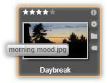
Raccourci : la présence de cet indicateur dans l'angle supérieure gauche d'une miniature indique que le contenu est un raccourci et non un fichier média indépendant. Les raccourcis, qui consistent en une référence à un élément média et un package de paramètres de corrections, peuvent être créés à partir du menu Fichier de l'éditeur de médias pour tout contenu de la bibliothèque. Ensuite, ils se comportent comme des contenus ordinaires et sont disponibles pour être utilisés dans vos productions.
Indicateur de balise : le plus bas des trois symboles en bas à droite de la miniature est affiché si des balises sont attribuées au contenu. Passez le pointeur de la souris sur l'indicateur pour afficher un menu dans lequel les balises existantes pour le contenu sont affichées. Lorsque vous passez la souris sur un nom de balise dans ce menu, un bouton Supprimer apparaît. Cliquez dessus pour annuler la définition de la balise. Cliquez sur Supprimer tout en bas du menu pour supprimer toutes les balises du contenu. La création et l’application des balises est traitées à la section Balises.

Indicateur de collection : juste au-dessus de l’indicateur de balise, la présence de cette icône indique que vous avez ajouté le contenu dans une ou plusieurs collections. Pour voir lesquels, passez la souris sur l’icône. Tout comme le menu de l’indicateur de balise, un bouton Supprimer apparaît lorsque vous positionnez le pointeur de la souris sur le nom de chaque collection. Cliquez dessus pour supprimer le contenu de la collection. La commande Supprimer tout supprime le contenu de toutes les collections dont il fait partie.
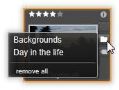
Notations : une ligne d’étoiles en haut à gauche de l’icône vous permet de définir les notations de contenus. Si aucune étoile ne ressort, le contenu est considéré comme non évalué. Pour définir la notation d’un contenu ou d’une sélection de contenus, soit vous devez cliquer sur l’étoile correspondante dans l’indicateur (cliquez deux fois sur la première étoile pour annuler la notation) soit vous devez choisir le paramètre dans le sous- menu contextuel Appliquer la notation.

Les contrôles de notations sont affichés à gauche et au-dessus de la miniature du contenu. Dans la partie supérieure droite se trouve le bouton Info. L'indicateur Corrections se trouve dans le même coin, juste au-dessus de l'indicateur Collection.
Indicateur 3D : les contenus conçus pour un affichage en 3D stéréoscopique portent l'indicateur 3D. Cet indicateur apparaît quand des contenus photos ou vidéos sont détectés automatiquement comme étant stéréoscopiques lors de leur importation depuis la bibliothèque et quand un contenu est défini manuellement comme stéréoscopique dans les corrections.
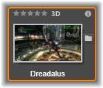
Indicateur Médias utilisés : une coche est affichée à droite de l'indicateur de notations si le contenu représenté par la miniature se trouve actuellement dans un plan de montage ouvert de votre projet. Cette coche est verte si le contenu est utilisé dans le projet actuellement visible, sinon, elle apparaît en grisé. L'indicateur de contenu multimédia utilisé s'applique uniquement aux ressources de type photo, vidéo et audio.
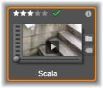
Indicateur Informations : cliquez sur cet indicateur pour ouvrir le panneau d'informations, où vous pouvez éditer la notation, le titre et les balises du contenu, ou encore afficher toutes ses propriétés. Comme la plupart des autres indicateurs, l'indicateur Informations peut être activé ou désactivé à l'aide de la fenêtre contextuelle d'affichage des miniatures.

Indicateur Multi-caméra : les projets créés dans l'éditeur multi-caméra sont associés à une icône carrée divisée en quatre volets, affichée dans le coin supérieur droit de la miniature.
